На сьогодні підприємства розгортають бездротові локальні мережідля корпоративних програм та домашніх користувачів, які включають електронну пошту, веб-перегляд та доступ до різних баз даних на основі сервера. Потреба у більш високій швидкості передачі даних та методах для підвищення продуктивності бездротових локальних мереж стає вирішальною для підтримки таких типів додатків. Щоб отримати таку додаткову продуктивність, можливо, вам доведеться багато розглянути.
Виберіть правильний фізичний шар
Важливий елемент, який впливає на продуктивністьбездротової локальної мережі - це вибір відповідного фізичного (PHY) шару (тобто 802.11a, 802.11b або 802.11g). 802.11a пропонує найвищу ємність у 54 Мбіт / с для кожного з дванадцяти (максимум) каналів, що не перекриваються, і позбавлення від більшості потенційних радіоперешкод. 802.11b забезпечує швидкість передачі даних 11 Мбіт / с, лише три канали, що не перекриваються. Врешті-решт 802.11g поширить мережі 802.11b, щоб вони працювали 54 Мбіт / с, але обмеження на три канали, що не перекриваються, все одно існуватиме. Звичайно, вимоги диктують потреби в продуктивності, які направлять вас на конкретний PHY. Якщо вам потрібна максимальна продуктивність, то 802.11a - це шлях, але вам може знадобитися більше точок доступу через слабший діапазон, який він порівняно з 802.11b.

MIMO ANTENNA
Якщо ви використовуєте 802.11g, подумайте про отримання антени MIMO (яка дозволяє більші швидкості на великих відстанях.)

Замініть інші пристрої 2,4 ГГц
Можливо, вам доведеться замінити свої 2.4 ГГц бездротові телефони з бездротовим телефоном стилем 900 МГц або 5,8 ГГц через перешкоди. Ці телефони та інші довколишні бездротові локальні мережі можуть пропонувати значні перешкоди, що погіршують роботу бездротової локальної мережі 802.11b. Ці зовнішні джерела радіочастотної енергії в діапазоні 2,4 ГГц періодично блокують користувачів та точки доступу від доступу до загального повітряного середовища. Як результат, продуктивність вашої бездротової локальної мережі постраждає при наявності радіоперешкод. Отже, очевидно, ви повинні прагнути мінімізувати джерела перешкод радіочастотного зв'язку та, можливо, встановити канали точки доступу, щоб уникнути перешкод.

Правильно встановити канали точки доступу
802 рік.Стандарт 11b визначає 14 каналів (11 в США), які значно перекриваються, залишаючи лише три канали, які не перетинаються один з одним. Для точок доступу, які знаходяться в межах один від одного, встановіть їх на різні канали (наприклад, 1, 6 і 11), щоб уникнути втручання точки доступу. Ви також можете скористатися функціями автоматичного вибору каналів, які пропонують деякі точки доступу. З 802.11a це не проблема, оскільки стандарт 802.11a визначає окремі канали, що не перекриваються.
Максимізуйте охоплення РФ
Якщо точки доступу занадто далеко один від одного, то деякікористувачі будуть спілкуватися з бездротовою локальною мережею на щось менше, ніж максимальна швидкість передачі даних. Наприклад, користувачі, близькі до точки доступу 802.11b, можуть працювати на швидкості 11 Мбіт / с; тоді як користувач на більшій відстані може мати лише 2 Мбіт / с. Щоб забезпечити максимальну ефективність, переконайтесь, що радіочастотне покриття є адекватним та розповсюдженим поблизу для досягнення оптимальних показників.
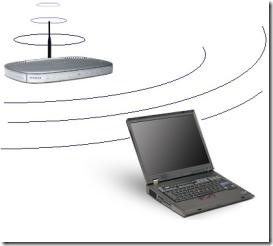
Той же маршрутизатор та мережевий адаптер
Виберіть маршрутизатор та мережеві адаптери зта ж компанія. Зазвичай виробники мають фірмовий режим «турбо», який працює лише при використанні як маршрутизатора, так і мережевих адаптерів. Як побічна вигода; загальна конфігурація зазвичай простіша.

Оновіть 802.11b
Оновіть свій 802.11а та 802.11б пристроїв до 802.11г, що набагато швидше і сумісне з пристроями 802.11b, хоча невелике оточення для однієї кімнати (тобто квартира, гуртожиток) без майбутнього розширення не повинно використовувати 802.11а.
Провідне з'єднання
По можливості підключайте комп'ютери за допомогоюпровідне з'єднання! Так, це "антивідказ", оскільки ви навіть не користуєтеся бездротовою мережею, але пряме з'єднання значно швидше та безпечніше!
Бездротовий маршрутизатор на центральному місці
Якщо можливо, поставте бездротовий маршрутизатор (аботочка доступу) в центральному місці. Очевидно, чим ближче ви знаходитесь до точки доступу; кращий. Але не обов'язково розміщувати пристрій на даху (або занадто високо) - це ідеально 4 - 6 футів від землі.
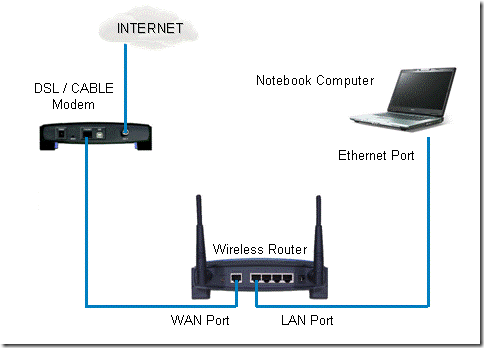
Оновіть драйвер бездротової мережі Windows
Оновіть драйвер бездротової мережі Windows. Хоча Microsoft Update "повинен" повідомляти вас про оновлення для ваших драйверів - найкраще відвідати веб-сайт виробників, щоб двічі перевірити. Оновлення зазвичай лише додають нову функцію або підвищують стабільність та безпеку; але іноді може покращити продуктивність.
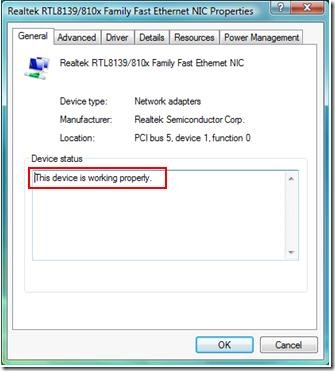
Оновіть та оновіть свій маршрутизатор
Оновіть прошивку маршрутизатора. Більшість маршрутизаторів легко оновлюють свою прошивку безпосередньо зі свого програмного забезпечення. Оновлення додають нові функції, підвищують стабільність та безпеку; а також іноді допомагають покращити продуктивність. Антена, яка постачається разом з вашим пристроєм, зазвичай малопотужна і всенаправлена. Оновіть до більш потужної антени. Якщо ваш маршрутизатор знаходиться біля зовнішньої стіни, знайдіть антену з високим коефіцієнтом посилення, яка фокусує бездротові сигнали лише в одному напрямку.
Портативна комп'ютерна антена
Навіть якщо зручніше мати антену портативного комп'ютера горизонтальною - вона повинна бути орієнтована вертикально (вгору і вниз).
Я сподіваюся, що ця публікація, безумовно, покращить швидкість вашого бездротового з'єднання, якщо я пропустив будь-яку пораду, повідомте нам про це з вашими коментарями.








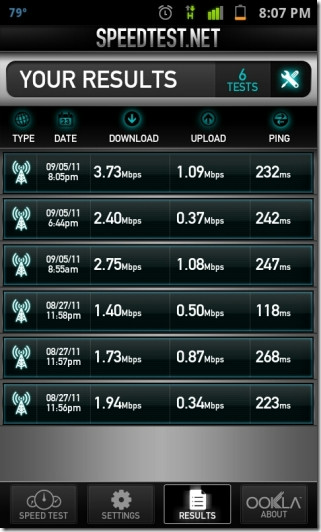




Коментарі